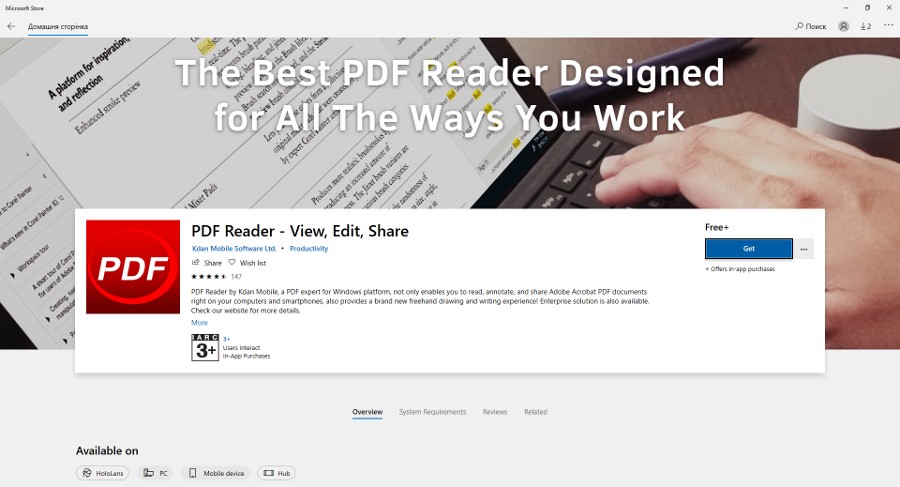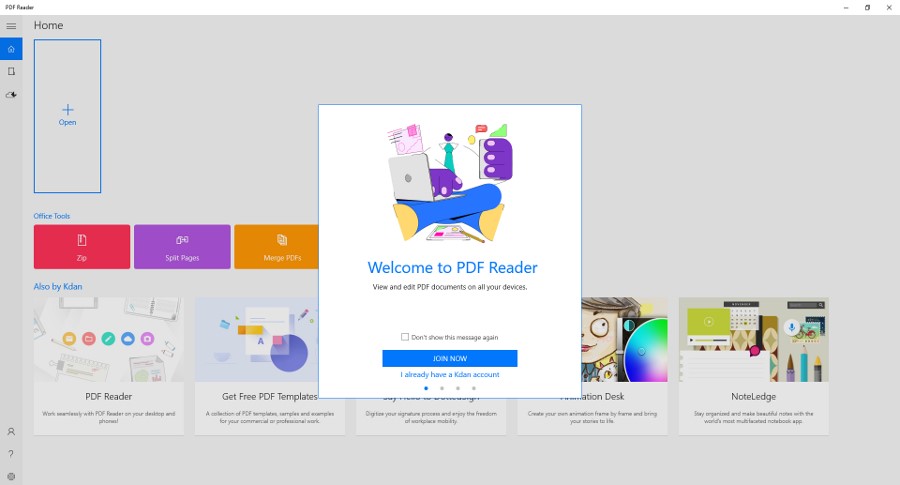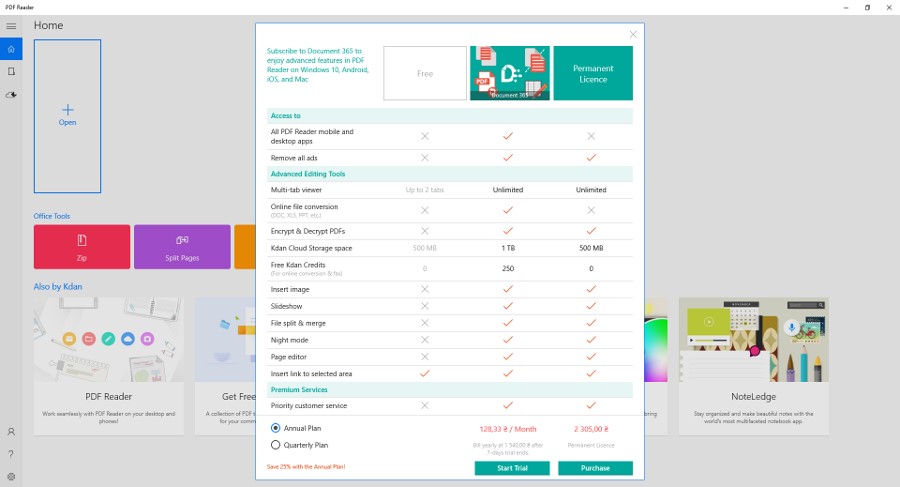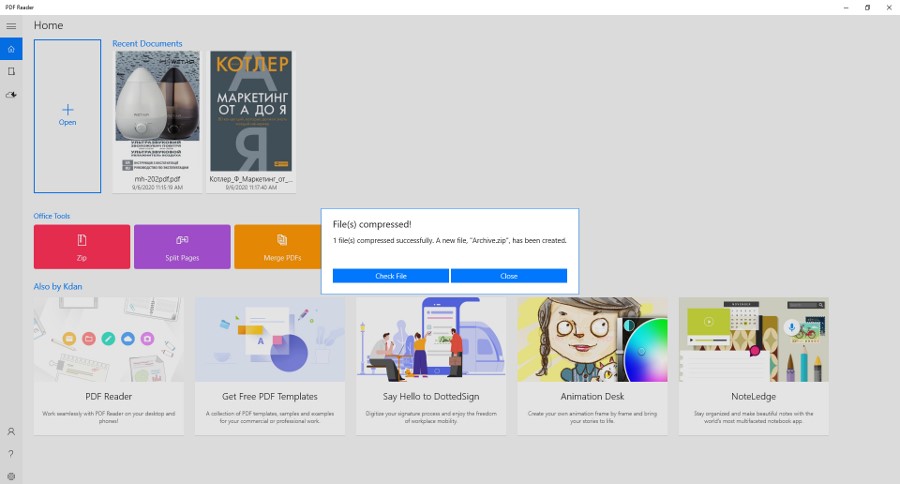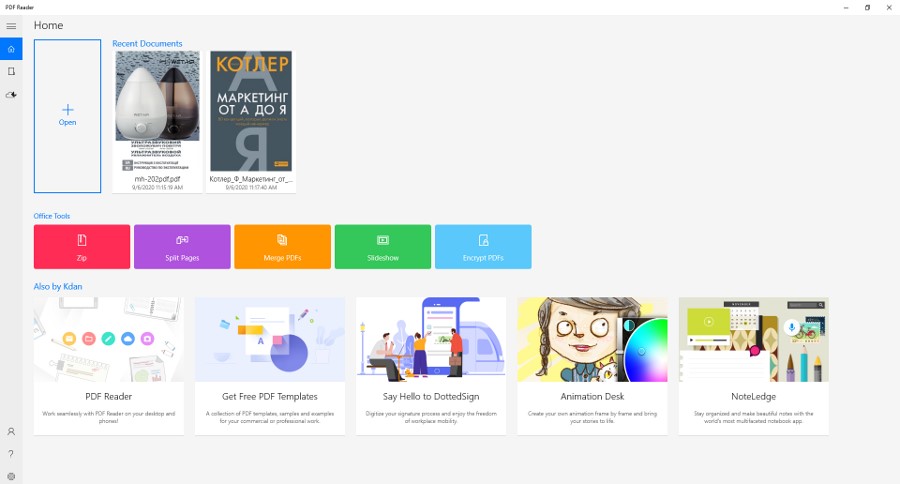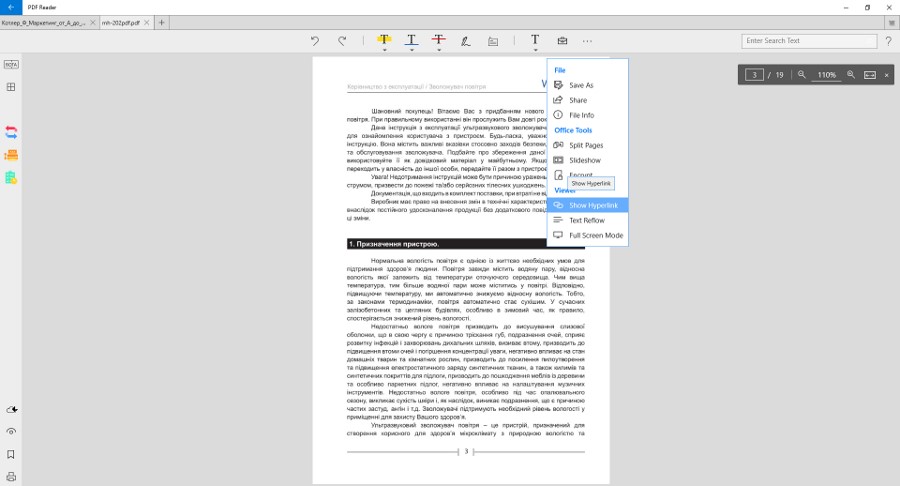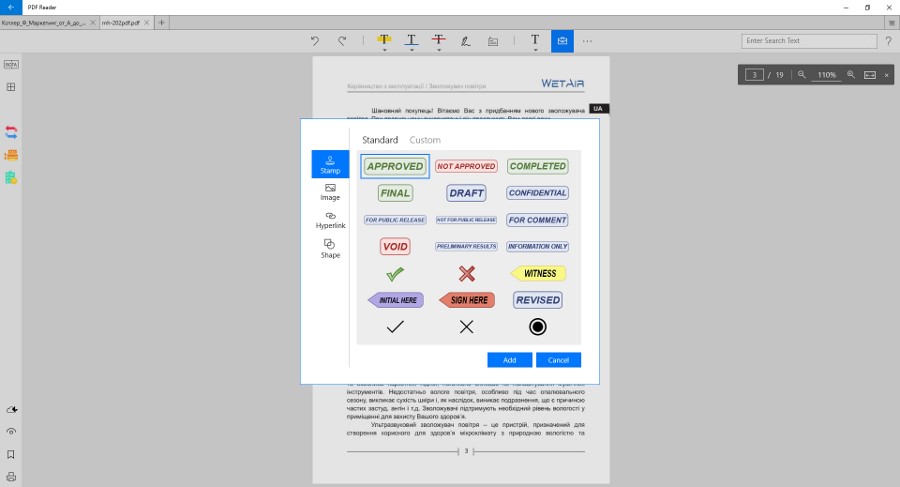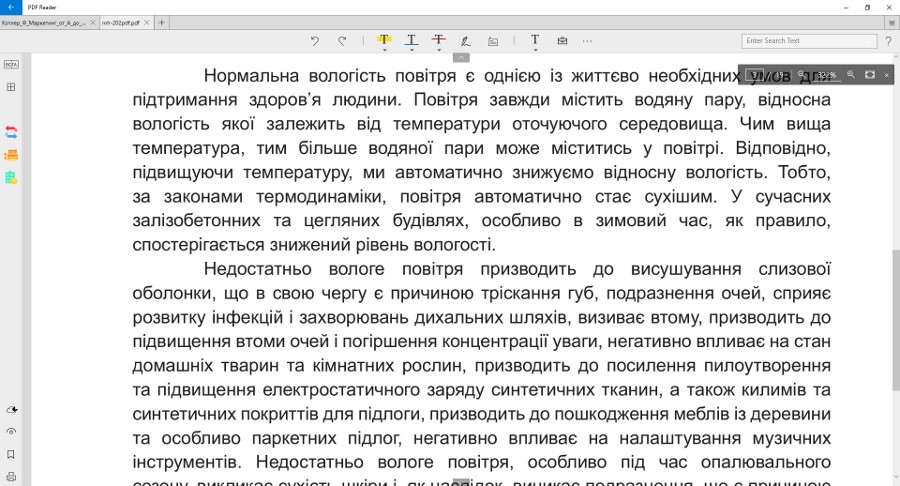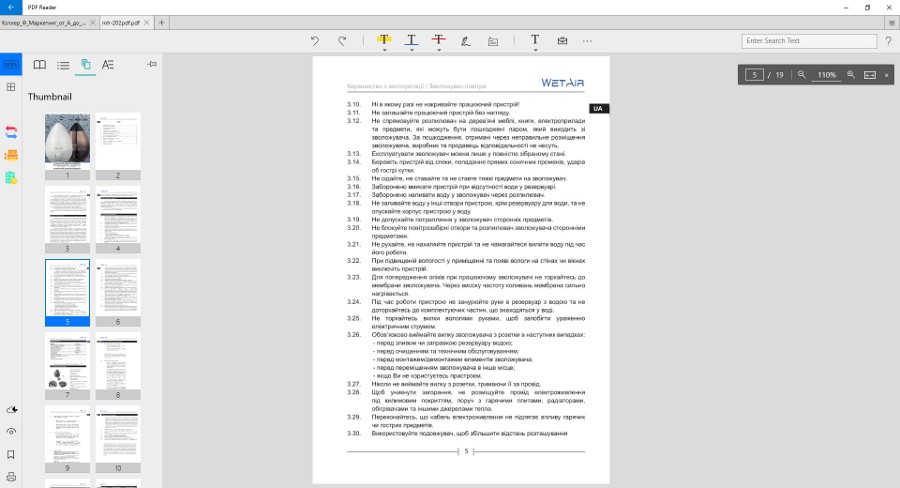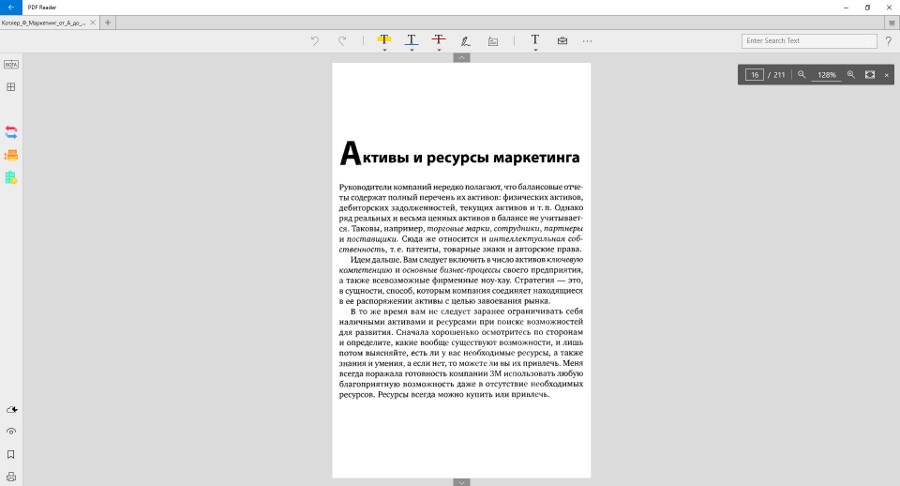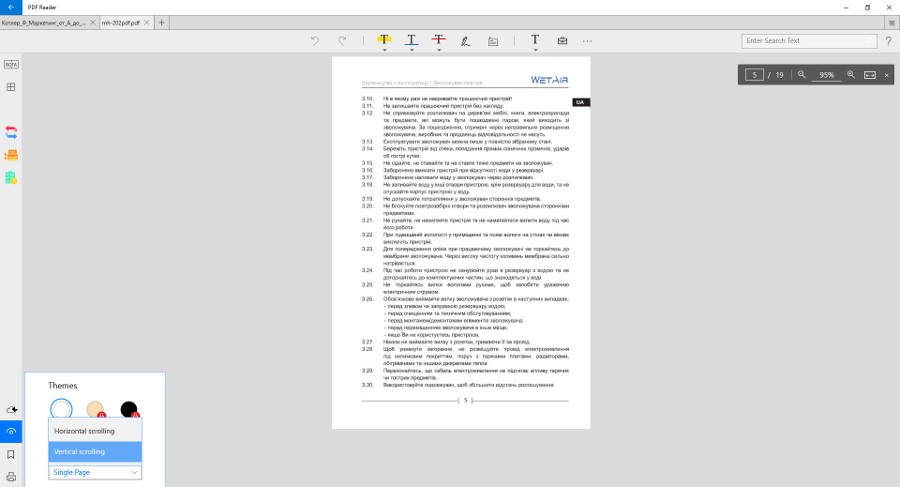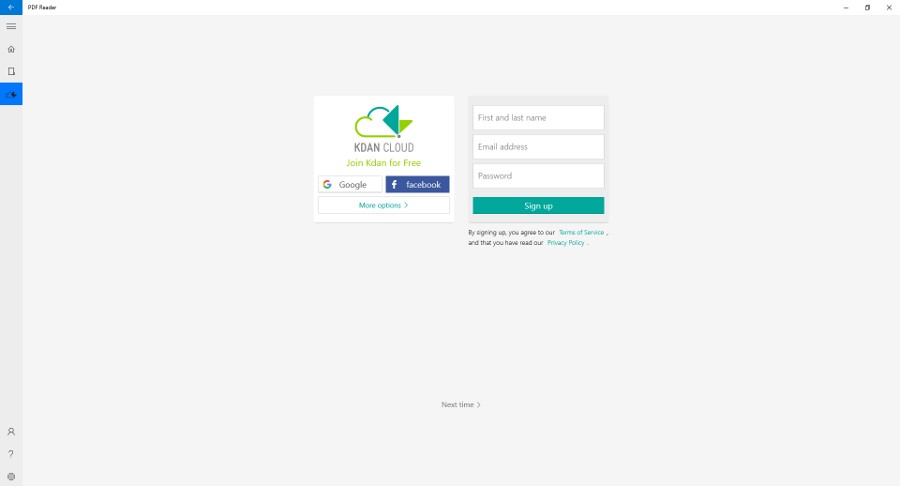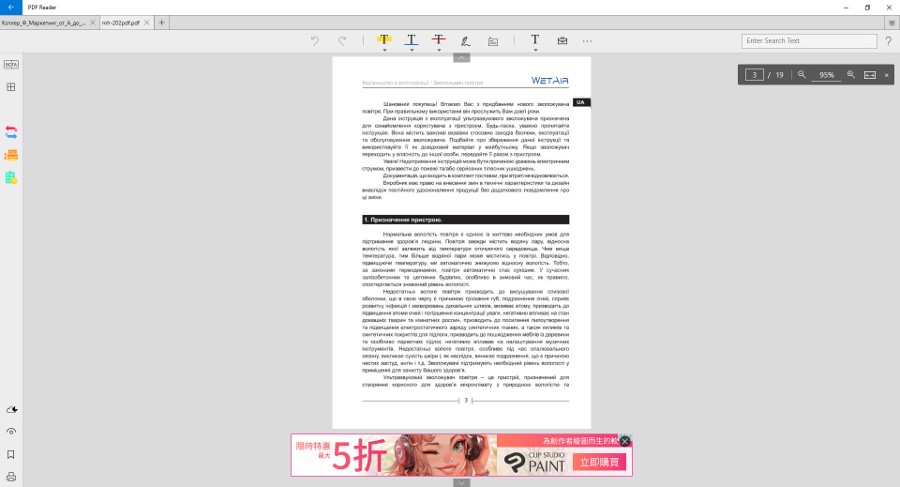ต่อคอลัมน์ แอพพลิเคชั่น Windows, วันนี้เราจะมาพูดถึงเครื่องมือสำหรับการทำงานกับไฟล์ PDF - โปรแกรมอ่าน PDF. แล็ปท็อปช่วยเราเขียนรีวิวนี้ Huawei MateBook X Pro 2020ซึ่งเป็นรีวิวที่มีอยู่แล้วบนเว็บไซต์
อ่าน:
และมาเริ่มกันเช่นเคยด้วยความจริงที่ว่าแอพพลิเคชั่นนี้มีให้บริการไม่เพียง แต่สำหรับ Windows เท่านั้น แต่ยังสำหรับ Mac และสมาร์ทโฟนด้วย Androidรวมถึงบน iOS
ฟังก์ชันพื้นฐานของ PDF Reader
- การเรนเดอร์ที่รวดเร็วและเสถียร
- โหมดการเลื่อนแนวนอน แนวตั้ง หน้าเดียวหรือต่อเนื่อง
- ค้นหาข้อความ ซูม
- ความคิดเห็น: เพิ่มความคิดเห็น กล่องข้อความและลิงก์ไปยังไฟล์ PDF เครื่องมือมาร์กอัปข้อความ (ไฮไลต์ ขีดเส้นใต้ ขีดทับ) การประทับตราสำหรับเครื่องหมายสำคัญ การเขียนและการวาดภาพด้วยมือเปล่าด้วย Windows Ink Workspace
- การจัดการบุ๊กมาร์ก ไดอะแกรม สเก็ตช์ และคำอธิบายประกอบ (VOTA)
- สร้างโฟลเดอร์เพื่อจัดระเบียบไฟล์
- เข้าถึงไฟล์ที่ทำงานล่าสุดได้อย่างรวดเร็ว
- 500 MB สำหรับการจัดเก็บไฟล์เมื่อลงทะเบียน (ฟรี)
เกี่ยวกับการสมัครสมาชิก
ด้วยการสมัครสมาชิกแบบชำระเงิน แน่นอนว่าฟังก์ชันของ PDF Reader นั้นขยายออกไป มี 2 ตัวเลือกให้เลือก ใบอนุญาตปกติซึ่งจะมีค่าใช้จ่าย UAH 2305 (ประมาณ 85 เหรียญสหรัฐ) ต่อปี หากไม่มีโฆษณา แท็บที่เปิดไม่จำกัดจำนวน (มีเพียง 2 รุ่นในเวอร์ชันฟรี) ความสามารถในการแทรกรูปภาพลงในข้อความ สไลด์ แสดง แยกและรวมไฟล์ โหมดกลางคืน ทำงานกับไฟล์ที่ป้องกันด้วยรหัสผ่าน ส่งออกเอกสาร PDF และตัวแก้ไขหน้า ไม่มีช่วงทดลองใช้งานที่นี่ คุณเพียงแค่จ่ายเป็นเวลาหนึ่งปีและใช้งานได้
เมื่อสมัครใช้งาน Document 365 อัตราภาษีรายปีจะเป็น UAH 1540 (ประมาณ $55) และการชำระเงินรายเดือนจะมีค่าใช้จ่าย UAH 128,33 (ประมาณ $4,5) ตัวเลือกนี้มีราคาถูกกว่าและน่าสังเกตว่าสะดวกยิ่งขึ้น ตัวอย่างเช่น ด้วยการสมัครใช้งาน Document 365 นอกเหนือจากสิ่งดีๆ ทั้งหมดที่เสนอโดยสิทธิ์ใช้งานปกติ คุณจะได้รับที่เก็บข้อมูลบนคลาวด์ 1 TB (แทนที่จะเป็น 500 MB) การเข้าถึงไฟล์บนอุปกรณ์อื่นอย่างรวดเร็ว และการแปลงไฟล์ออนไลน์ ( doc, txt, xls เป็นต้น .) มีให้ทดลองขับ 7 วันแล้วที่นี่ ซึ่งจะใช้งานได้หลังจากที่คุณป้อนรายละเอียดบัตรชำระเงินของคุณ
รายละเอียดเกี่ยวกับความเป็นไปได้
มาดูกันว่าที่นี่มีอะไรน่าสนใจบ้าง หน้าหลักของแอปพลิเคชันดูค่อนข้างมาตรฐาน ทางด้านซ้ายคือแผงควบคุม ซึ่งคุณสามารถสลับไปมาระหว่างหน้าจอหลัก โฟลเดอร์ไฟล์ และที่เก็บข้อมูลบนคลาวด์ได้อย่างรวดเร็ว ที่ด้านบนจะมีไทล์ที่มีไฟล์และปุ่มสำหรับเพิ่มไฟล์ใหม่อย่างรวดเร็ว คุณจะเห็นเครื่องมือเพิ่มเติมที่ด้านล่างไฟล์ทันที: การเพิ่มไฟล์ไปยังไฟล์เก็บถาวร การรวมหรือแยกเอกสาร สไลด์โชว์ การเข้ารหัสไฟล์ แน่นอน หากคุณใช้เวอร์ชันฟรี คุณจะสามารถเข้าถึงคุณลักษณะแรกได้เท่านั้น
ที่ด้านล่างสุด คุณสามารถทำความคุ้นเคยกับผลิตภัณฑ์สำหรับนักพัฒนาอื่นๆ แน่นอนว่าการโฆษณาตัวคุณเองกับคนที่คุณรักเป็นสิ่งที่จำเป็น แต่อาจเป็นไปได้ที่จะทำให้แผงนี้เล็กลงเล็กน้อย เพราะนั่นทำให้เสียสมาธิ
แต่ให้ไปที่ผู้อ่านโดยตรง แถบเครื่องมือทั้งหมดอยู่รอบหน้าต่างเอกสาร ที่ด้านบนเป็นองค์ประกอบการแก้ไขหลัก: การเลือกด้วยเครื่องหมาย, ขีดเส้นใต้, การขีดฆ่าข้อความ, โหมดการวาด / ลายมือ, การเพิ่มความคิดเห็น, แสตมป์, รูปภาพ, เช่นเดียวกับการบันทึกไฟล์, โหมดเต็มหน้าจอ, ปุ่ม "แชร์" ฯลฯ ที่ด้านขวาของแถบเครื่องมือจะมีแถบค้นหาสำหรับค้นหาสิ่งที่คุณต้องการในข้อความได้อย่างรวดเร็ว
ใต้แถบค้นหา คุณจะเห็นปุ่มสำหรับเปลี่ยนมาตราส่วน แสดงหน้าปัจจุบัน สลับไปยังหน้าอื่นอย่างรวดเร็ว และซูมข้อความตามขนาดหน้าจอ
และแผงสุดท้ายทางซ้าย ซึ่งอยู่ทางซ้าย ภายใต้คำย่อ BOTA (บุ๊กมาร์ก โครงร่าง ภาพขนาดย่อ คำอธิบายประกอบ) ให้ซ่อนเครื่องมือสำหรับการทำงานกับบุ๊กมาร์ก คำอธิบายประกอบ และภาพขนาดย่อของไฟล์ นอกจากนี้ เมนูภาพขนาดย่อ (ที่นี่สะดวกในการดูหน้าไฟล์ในรายการ) จะแสดงแยกต่างหากเพื่อให้เข้าถึงได้อย่างรวดเร็ว
ด้านล่างนี้คือที่สำหรับฟังก์ชันพรีเมียม - แปลงเอกสารเป็นรูปแบบอื่น แฟกซ์ (ทุกวันนี้ยังใช้อยู่หรือไม่) และตัวจัดการงาน ที่มุมล่างจะมีการเข้าถึงระบบคลาวด์ การเปลี่ยนธีมสีและโหมดการเลื่อน ปุ่มบุ๊กมาร์ก และการพิมพ์เอกสาร
ปิดาสมุสค์
แล้วเราจะเหลืออะไร? โปรแกรมอ่าน PDF - เครื่องมือที่สะดวกมากสำหรับการทำงานกับไฟล์ PDF แม้ว่าจะไม่มีการสมัครสมาชิกก็ตาม โดยเฉพาะอย่างยิ่งถ้าคุณไม่ทำงานกับเอกสารดังกล่าวบ่อยๆ สำหรับการโฆษณานั้นมีอยู่และแสดงในหน้าต่างโปรแกรมดูไฟล์ที่ด้านล่างสุดเท่านั้น หลังจากปิดโฆษณาและหน้าต่างที่มีข้อเสนอให้เปลี่ยนไปใช้แบบชำระเงินแล้ว คุณสามารถทำงานกับเอกสารต่อไปได้โดยไม่ต้องใช้หน้าต่างป๊อปอัป กล่าวคือไม่มีโฆษณาเล็ดลอดเข้ามาทุกซอกทุกมุมและไม่เบี่ยงเบนความสนใจจากงาน นี่เป็นข้อดีอย่างแน่นอน ฟังก์ชันหลักสำหรับการใช้งานฟรีก็มีให้เช่นกัน เช่น การอ่าน การค้นหา การทำเครื่องหมาย และการแสดงความคิดเห็นบนข้อความ บุ๊กมาร์ก เท่านี้ก็เรียบร้อย ที่จริงแล้วเราใช้อะไรอีกในกรณีส่วนใหญ่?
แน่นอน หากคุณต้องจัดการกับไฟล์ PDF ในที่ทำงานอยู่บ่อยครั้ง จำเป็นต้องแปลงเอกสารเป็นรูปแบบอื่นและเข้าถึงแอปพลิเคชันจากอุปกรณ์อื่นได้ การซื้อแพ็คเกจ Document 365 นั้นสมเหตุสมผล อย่างไรก็ตาม ใบอนุญาตมาตรฐานยังดูไม่เพียงพอ ไม่เพียงแต่จะมีราคาแพงกว่าเท่านั้น แต่ยังไม่สามารถใช้ฟังก์ชันทั้งหมดได้